こんにちは、かずさんです!
自分のブログ(サイト)は、いまいち面白味に欠けてるんじゃないだろうか・・?
そんな悩みで夜も眠れず、睡眠障害でヒステリー気味になってませんか?

そんなアナタに、ご紹介したいのが今回の記事で扱うプラグイン「Speech Bubble」です。
このプラグインを使えば、このサイトでも使ってる会話形式の吹き出しを簡単に作れちゃいます。
最近はブログの要所要所に、吹き出しを入れるのが流行ってるし、吹き出しがあると読みやすく、親しみ感がありますよね。
今回の記事では、Speech Bubbleの使い方やインストール方法のほか、面白いブログを作るコツ(?)についても少し解説してみました。
Speech Bubbleとは?

Speech Bubbleは、会話形式の吹き出しをかんたんに作れるプラグインです。
WordPress用のプラグインなので、他の形式(SIRIUSとか、無料ブログとか)で作ったホームページでは使用できません。
会話形式で吹き出しを入れると、漫画のように読みやすく、面白いコンテンツが作りやすくなるでしょう。

Speech Bubbleをインストールしよう!

それではさっそく、Speech Bubbleをあなたのブログ(サイト)にインストールしてみましょう。
まずはWordPressの管理画面左メニューから、「プラグイン」→「新規追加」とクリック。
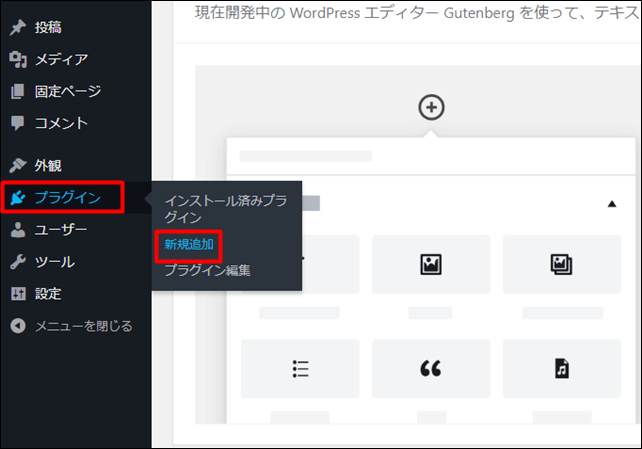
「プラグインを追加」画面を開いたら、検索窓に「Speech Bubble」と入力して検索しましょう。
Speech Bubbleのプラグインを見つけたら、「今すぐインストール」そクリックしてインストール後、「有効化」をクリック。
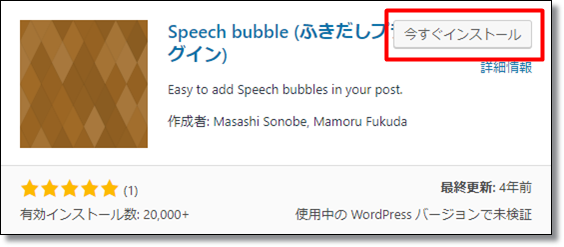
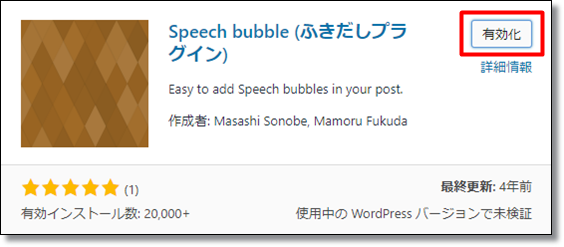
プラグイン一覧画面で画像のように表示されてれば、インストール完了です。
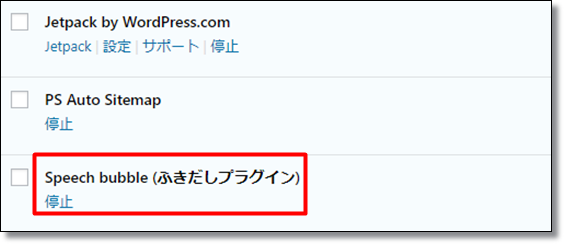
Speech Bubbleの使い方

Speech Bubbleの使い方をご説明しましょう。
といっても、使い方自体はさほど難しくありません。
まず、WordPressの「投稿」→「新規投稿」でエディタ画面を開き、そこに以下のコードをコピペすればOKです。
Aくんこんにちは。Bさんさようなら。
ちなみに、エディターはビジュアルエディタでも、テキストエディタでも問題なく使えるみたいです。
コードを貼り付ければ、こんな感じで吹き出しが表示されるはずです。
セリフを変更しよう
![]()
セリフを変更する場合は、コードの「こんにちは。」の部分を変えればOKです。
こんな感じです↓↓
画像を変更しよう
![]()
画像の変更は、「1.jpg」の部分を、任意の画像に変更すればOKなんですが、画像はFTPツールを使って、サーバーにアップロードしないと使えません。
僕はXserverを使っているので、XserverのFTPツールを使って解説していきます。
XserverのFTPツール
Xserverの「サーバーパネル」にログインして、「FTPアカウント設定」をクリックします。
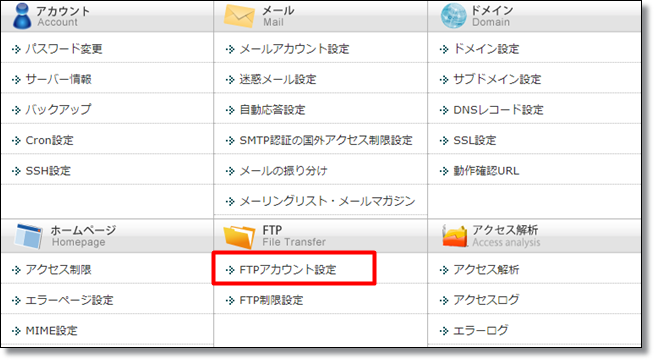
複数のドメインを持っている場合は、ドメイン選択画面に変わるので、Speech Bubbleをインストールしたドメインの「選択する」をクリック。
「FTPアカウント設定」の画面を開いたら、「FTPアカウントの追加」をクリック。
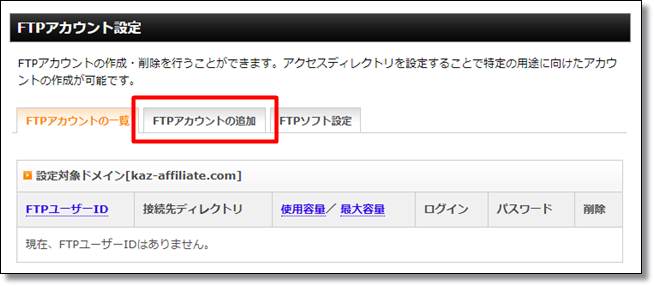
画像の通り入力を完了したら、「FTPアカウントの作成(確認)」をクリック。
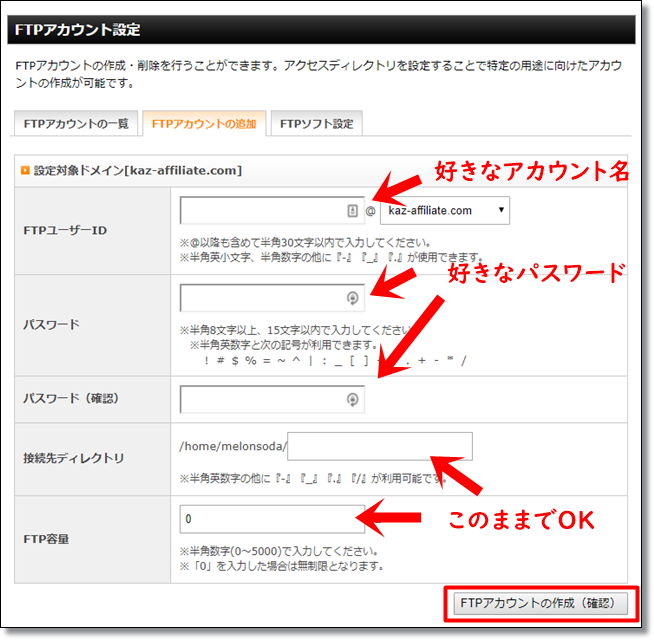
この画面になったら、アカウントの作成は完了です。
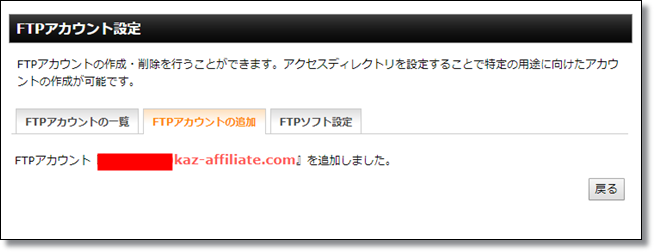
「FTPアカウントの一覧」タブをクリックして、「ログイン」をクリック。
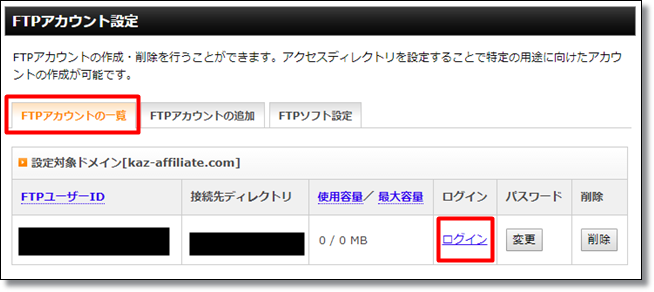
ずらずら~っとファイルの一覧が表示されているので、その中から「ドメイン名」→「public_html」→「wp-content」→「plugins」→「speech-bubble」→「img」と順番にクリックしていきます。
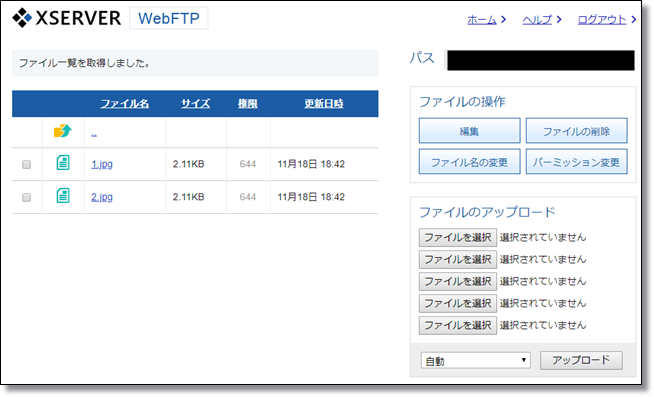
「ファイルのアップロード」から「ファイルを選択」をクリックして、アップロードしたい画像を選択し、「アップロード」をクリックすると、画像ファイルがアップロードできます。
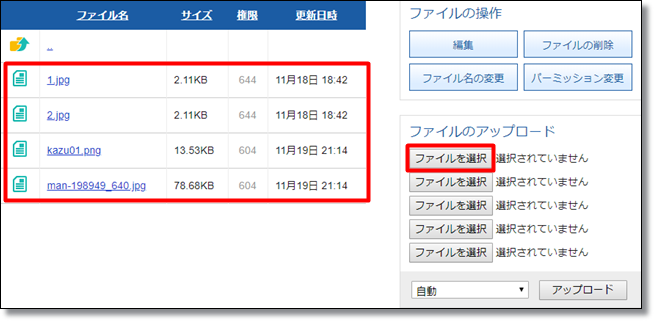
注意ポイント
画像のサイズは自動でリサイズされますが、なるべく正方形になる画像を使用したほうが良いです。
訂正前
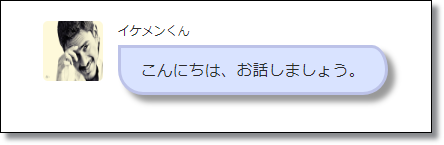
正方形の画像に訂正後
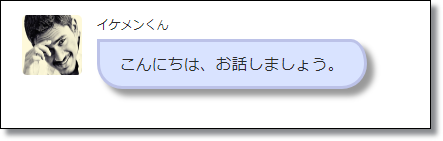
画像の変更
ここまでで、画像の下準備は完了です。
はっきりいって、ここが一番わかりにくいとこなので、画像のアップさえ終わってしまえば後は楽勝です。
「1.jpg」の部分を、先程アップロードした画像の名称に変更すればおしまいです。
こんな感じで画像が変更されました。
キャラ名を変えよう
![]()
キャラクターの名前を変えるときは、「Aくん」の部分を好きな名前に変更すればOKです。
キャラの向きとセリフの形を変えよう
![]()
キャラクターの向きと、セリフの形を変えることも出来ます。
変え方は、「subtype="L1"」のL1の部分を変えればOKです。
L1の場合
L2の場合
R1の場合
R2の場合
吹き出しの種類について
![]()
Speech Bubbleには、複数タイプの吹き出しが用意されています。
変更するには、「type="drop"」のdropを別のタイプに変えればオッケーです。
吹き出しのタイプ一覧
- drop
- std
- fb
- fb-flat
- ln
- ln-flat
- pink
- rtail
- think
種類は全部で9種類ありますが、ひとつひとつ見ていきましょう。
drop
std
fb
fb-flat
ln
ln-flat
pink
rtail
think
使ってみたメリットとデメリット

実際に使ってみて、メリットとデメリットがあると感じたので、まとめておきます。
メリット
- キャラクターをたくさん使い分けできる
- 吹き出しの種類が豊富
- 使い方は簡単
デメリット
- 面倒くさい
- すげー面倒くさい
メリットとして一番でかいのが、たくさんのキャラクターを使い分けできるというところでしょうか。
また、吹き出しをいろいろ変えられるのも面白いですね。
ただ、テンプレートで「stork」とか、キャラクターに制限の無いのを使ってるなら、そっちの吹き出しのほうが使いやすいかもしれません。
テンプレートが「affinger」とかなら、使える吹き出しのキャラクター数に制限があるので、Speech Bubbleを使うのもありかもしれません。
デメリットとして一番の問題は、とにかく面倒くさいことですね。
画像のアップロードも面倒ですが、まあ、まとめてアップしてしまえば、そこまで面倒ではないかも。
問題はコードの貼り付けで、これいちいちコピペしてやってたら、めちゃめちゃ時間かかります。

でも、この面倒臭さも、「Add Quick Tag」というプラグインを使えば簡単に解決できます。
結論としては、Add Quick Tagと併用して使えば、問題なく使いやすいプラグインだと思います。
Add Quick Tagの使い方や設定方法は、こちらの記事に詳しく書いています。
-

【初心者向け】アフィリエイト作業を効率化・時短するプラグインTOP3
こんにちは、かずさんです。 アフィリエイトを初めたばかりの初心者の方は特にだと思うんですが、記事を書く時間ていつも足りな ...
続きを見る
面白いブログはどうすれば作れるのか
面白いブログやコンテンツって、そもそもどんなものでしょうか?
僕が思うには、面白いコンテンツの条件は2つあるんじゃないかと思っています。
- 読みやすい
- 書き手の個性がある
読みやすい
まず、読んでもらうために一番大事な「読みやすい」というところ。
読みにくい記事はそもそも読んでもらえないわけなので、ここは死ぬ気でクリアしましょう。
読みにくい記事の特徴をあげるなら
日本語の使い方がおかしい
自分だけが意味を分かっている、説明が足りない
行間や句読点など、基本的なことが出来てない
この辺のスキルは、とにかく文章の上手な人の記事を参考にしながら、ひたすら練習するしかありません。
書けば書くほどライティングのスキルは上達するので、とにかく数勝負ですね。
-



アフィリエイトで人に読まれる記事を書くためのライティング技術
アフィリエイトで収益を出すために、コピーライティングを学んだほうが良いのか、考えている人も多いと思います。 たしかに、そ ...
続きを見る
書き手の個性がある記事
書いている人の感情や意見を出してる記事は、やはり読んでいて面白いなーと感じます。
というより、どんなブログやコンテンツでも、感情のこもらない解説記事や、情報を寄せ集めただけの記事はつまらない。
解説記事でもまとめ記事でも紹介記事でも、書いた人の個性が見える記事はやはり魅力があります。
ここまで読んで、「自分の意見なんて、誰も興味ないのでは?」「自分は面白くないから…。」なんて思う人もいるかも知れません。
でも、そんなことは全く気にしなくて良いと思います。
例えば、僕の記事だろうが、アナタの記事だろうが、ホリエモンの記事だろうが、安倍首相の記事だろうが、面白いと感じる人もいれば、つまらないと感じる人もいるわけです。
全人類に認められる文章なんて、書けないですよね(笑)
だから、面白いブログを作りたいなら、遠慮せず、あなたのブログを面白がってくれる人に向けて、全力で書けばいいと思います。
まとめ
かなり簡単にまとめてしまいましたが、面白いブログを作るには、わかりやすくて感情のこもった文章を、気に入って読んでくれる人に向けて書けばいいってことですね。
会話形式の吹き出しを活用すると、読みやすくて感情を表現したコンテンツを作りやすくなります。
今回紹介した吹き出しプラグイン、Speech Bubbleを使えば、キャラクターも自由自在に使えるし、コンテンツの幅も広がりそうですね。
おまけ












-



ブログで面白い記事の書き方とコツを突き詰めると、実は伝え方が9割でした
こんにちは、かずさんです。 ブログに記事を入れてると、たまに「何か面白い記事書きたい!」って思うことありませんか? 僕は ...
続きを見る
-



アフィリエイトで記事を早く書くコツをめっちゃシンプルにまとめました
こんにちは、かずさんです! アフィリエイターでもブロガーでも、記事を書こうと思うんだけど、何を書けばいいのか悩んでしまい ...
続きを見る


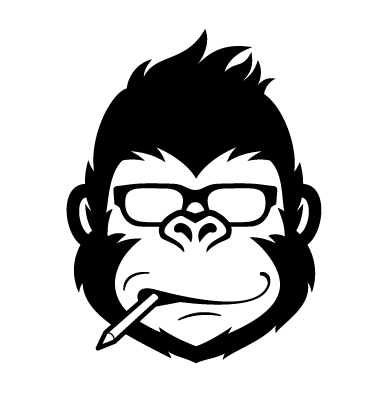



.jpg)





